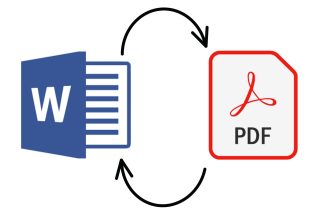La gestion efficace des notifications est essentielle pour un usage quotidien et optimisé de votre appareil, vous aidant à rester connecté tout en minimisant les distractions inutiles.
Dans l’univers numérique d’aujourd’hui, notre attention est constamment sollicitée. Entre les appels, les messages, les e-mails et les notifications d’application, il peut être difficile de se concentrer sur les tâches à accomplir. Heureusement, Apple offre une multitude d’options de personnalisation pour vous aider à gérer les notifications sur votre iPhone, et comment planifier des résumés de notifications pour réduire les interruptions tout au long de votre journée..
Dans ce tutoriel, nous allons vous guider à travers les différentes étapes pour maîtriser les paramètres de notification sur votre iPhone. Nous vous montrerons comment activer ou désactiver les notifications pour des applications spécifiques, comment personnaliser les styles de notifications.
Que vous soyez nouveau dans l’écosystème Apple ou un utilisateur aguerri cherchant à optimiser votre expérience, ce guide est la pour vous aidez.
Comment paramétrer les notifications générales sur l’iPhone ?
- Allez dans vos paramètres et sélectionnez « Notifications ».
Dans « Notifications » vous allez pouvoir faire plusieurs choses. Premièrement vous allez pouvoir choisir l’affichage de vos notifications, vous pouvez aussi choisir d’activer l’annonce des notifications par Siri.
Comment paramétrer le résumé de notifications sur l’iPhone ?
Ensuite vous avez aussi la possibilité de programmer un résumer de notification des applications que vous choisirez à l’heure de la journée que vous souhaitez.
Comment paramétrer les notifications par applications sur l’iPhone ?
- Pour finir Apple propose de personnaliser les notifications par applications, pour cela allez sur l’application de votre choix. En arrivant sur la page de configuration vous allez pouvoir :
- Autoriser ou non l’application à afficher ou non ses notifications.
- Activer ou non les notification urgentes.
- Choisir l’emplacement de l’affichage de la notification par application.
- Activer le son de la notification ou non.
- Et pour finir permettre à l’application d’afficher une pastille rouge sur son icône quand une notification est présente.
C’est ici que nous concluons notre tutoriel sur la configuration des notifications sur l’iPhone. Vous êtes désormais en mesure de personnaliser et de gérer efficacement vos notifications pour créer une expérience plus agréable et moins distrayante. N’hésitez pas à expérimenter avec les paramètres jusqu’à ce que vous trouviez l’équilibre parfait pour vous.


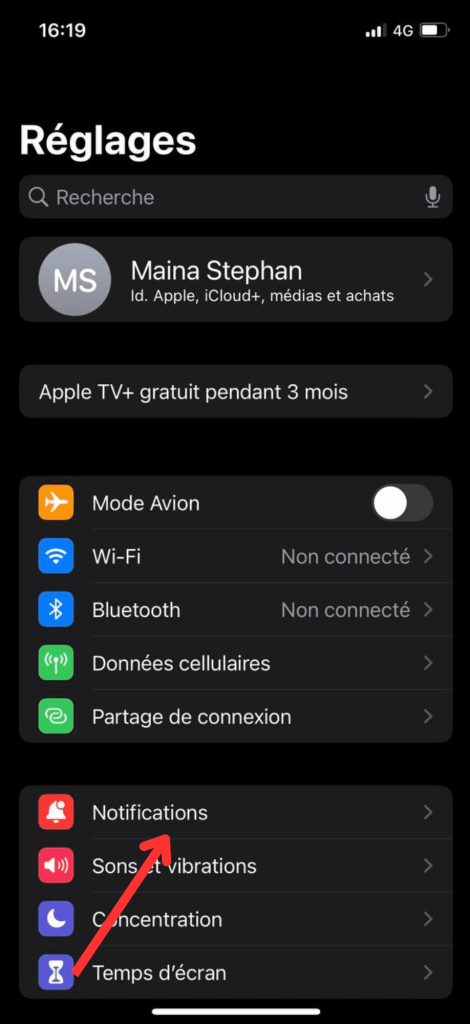
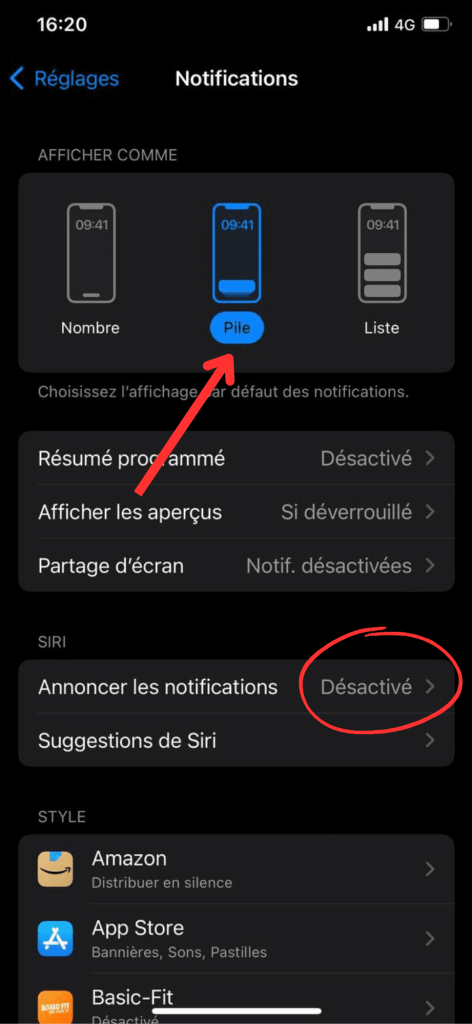
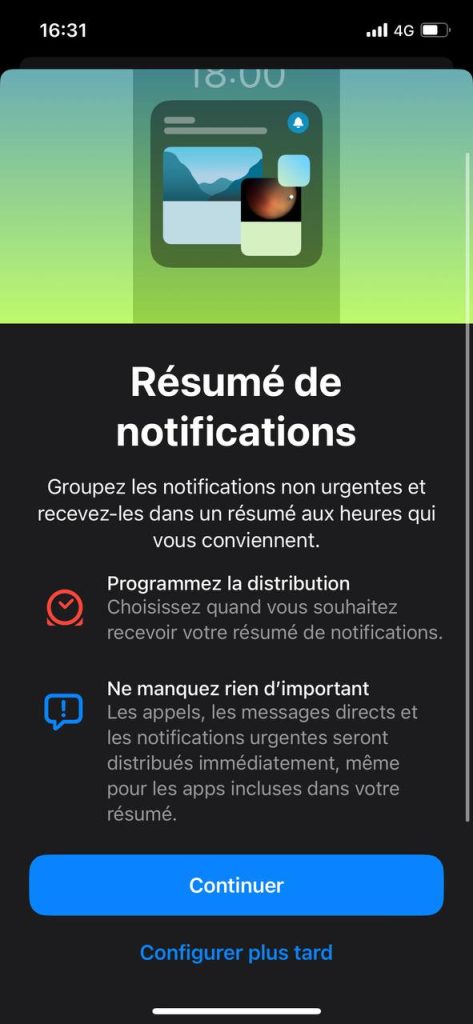
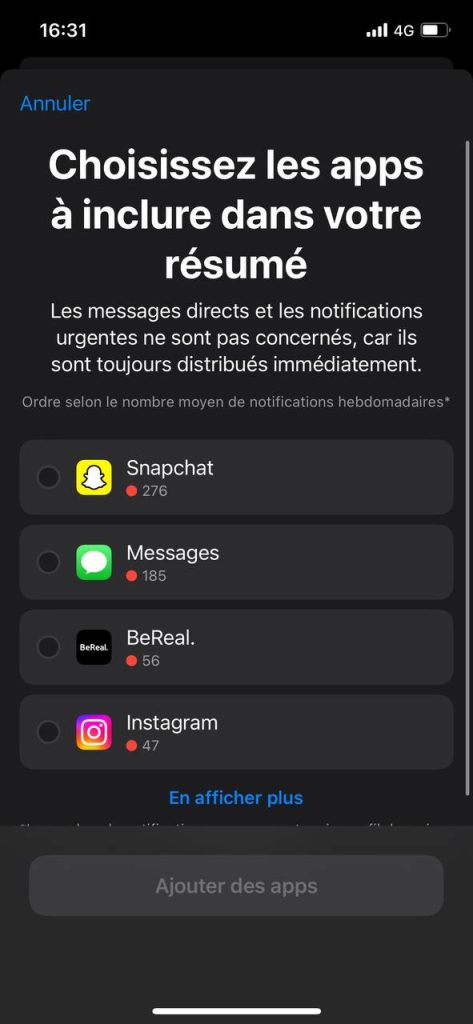
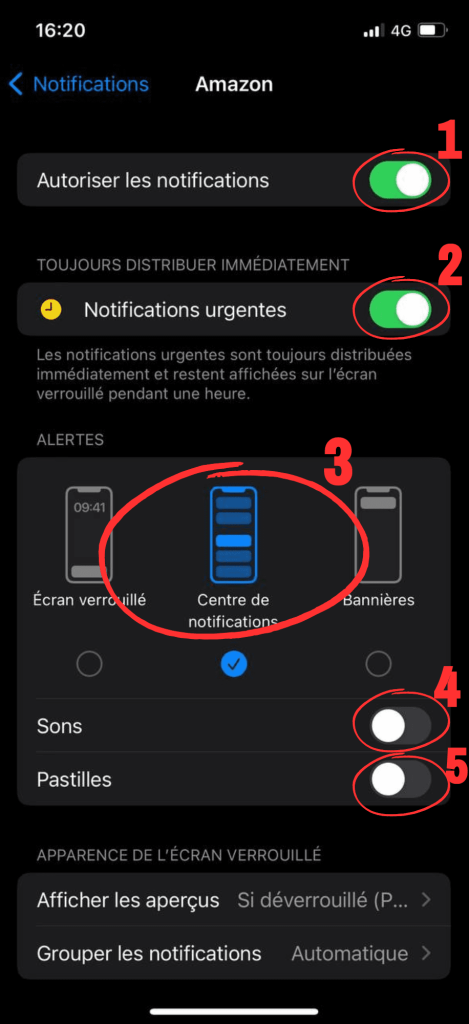 C’est ici que nous concluons notre tutoriel sur la configuration des notifications sur l’iPhone. Vous êtes désormais en mesure de personnaliser et de gérer efficacement vos notifications pour créer une expérience plus agréable et moins distrayante. N’hésitez pas à expérimenter avec les paramètres jusqu’à ce que vous trouviez l’équilibre parfait pour vous.
C’est ici que nous concluons notre tutoriel sur la configuration des notifications sur l’iPhone. Vous êtes désormais en mesure de personnaliser et de gérer efficacement vos notifications pour créer une expérience plus agréable et moins distrayante. N’hésitez pas à expérimenter avec les paramètres jusqu’à ce que vous trouviez l’équilibre parfait pour vous.